
Microsoft wil uw financiën gemakkelijker maken. Met Excel in Excel kunt u uw financiële, bank- en creditcardaccounts aansluiten, transacties bekijken en uw geld budgetteren. We helpen je aan de slag!
Wat is geld in Excel?
Geld is een dynamische sjabloon en invoegtoepassing voor Excel die je in slechts een paar minuten kunt downloaden en gaan gebruiken. Het biedt all-inclusive financieel beheer in een applicatie die u al dagelijks gebruikt.
Geld gebruiken voor Excel, kunt u al het volgende doen:
- Sluit verschillende financiële rekeningen aan, zoals banken, creditcards, investeringen en leningen.
- Synchroniseer uw accounts met slechts een klik en ontvang de nieuwste transacties en accountsaldi.
- Bekijk nuttige diagrammen, grafieken en tabellen om waardevol inzicht te krijgen op uw uitgaven, besparing en financiële doelen.
- Pas categorieën aan en gebruik sjablonen om uw ervaring aan te passen.
Microsoft maakt gebruik van een bedrijf van een derde partij Plaid om uw financiële diensten aan te sluiten. De plug-in ondersteunt de meeste belangrijke U.S. Financiële instellingen. Als je vragen hebt, bezoek dan gewoon de Plaid Help-pagina .
Om geld te gebruiken in Excel, heb je eenvoudig een Microsoft 365 Familie of persoonlijk abonnement in de U.S. en de nieuwste versie van Excel 365. U kunt geld gebruiken in Excel op uw bureaublad of online . Helaas is het momenteel niet beschikbaar op mobiele apparaten.
Geld opzetten in Excel
Om op gang te komen, ga gewoon naar de Geld in Excel Website, klik op "Nu downloaden" en log in op uw Microsoft-account. Klik op "Download" en open vervolgens de gedownloade sjabloon in Excel. Als u Excel online online wilt gebruiken, klikt u op "Bewerken in browser".

Er moet een deelvenster rechts van het Excel-blad verschijnen. Als dat niet het geval is, klikt u op "Geld in Excel" in het lint op het tabblad "Home". In het deelvenster ziet u een verklaring van de invoegtoepassing uit de Office Store. Klik op "Vertrag deze invoegtoepassing" om door te gaan.

Klik op "Aanmelden" en volg de aanwijzingen om in te loggen op uw Microsoft-account en schakel de invoegtoepassing in.
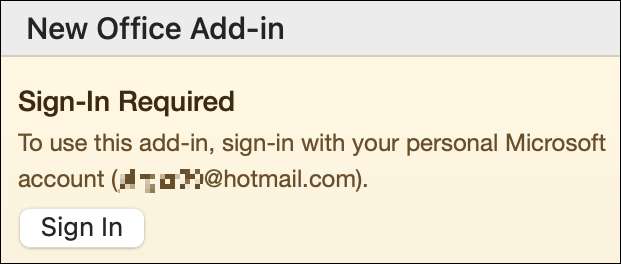
Het venster "Geld in Excel" verschijnt. Klik op "Aan de slag" en "Aanmelden" nog een keer.
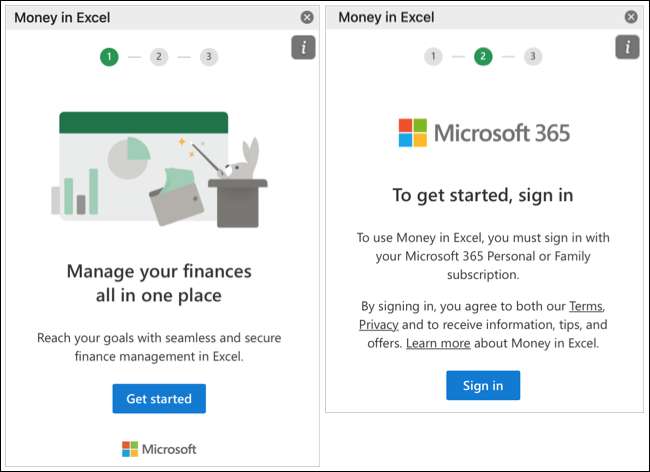
Klik op "Een account toevoegen" en klik vervolgens op "Doorgaan" om uw eerste financiële instelling te selecteren. Als u de gewenste locatie niet ziet, kunt u het zoekvak bovenaan gebruiken om deze te vinden.
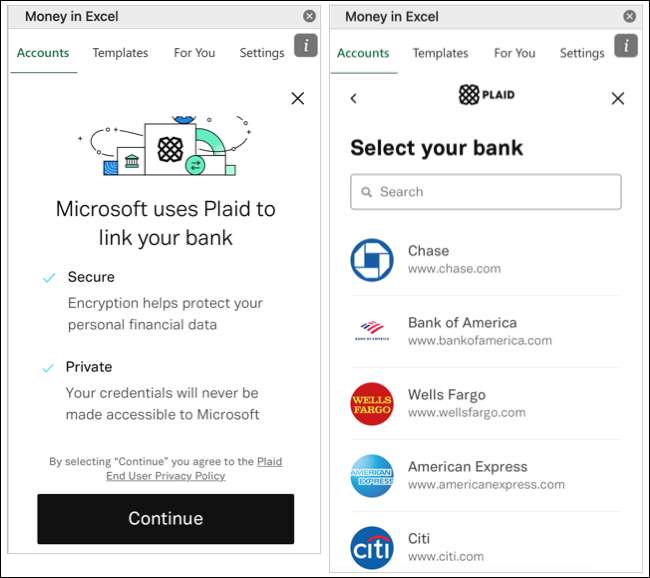
Typ uw inloggegevens om u aan te melden bij uw financiële dienst en klik vervolgens op "Verzenden".
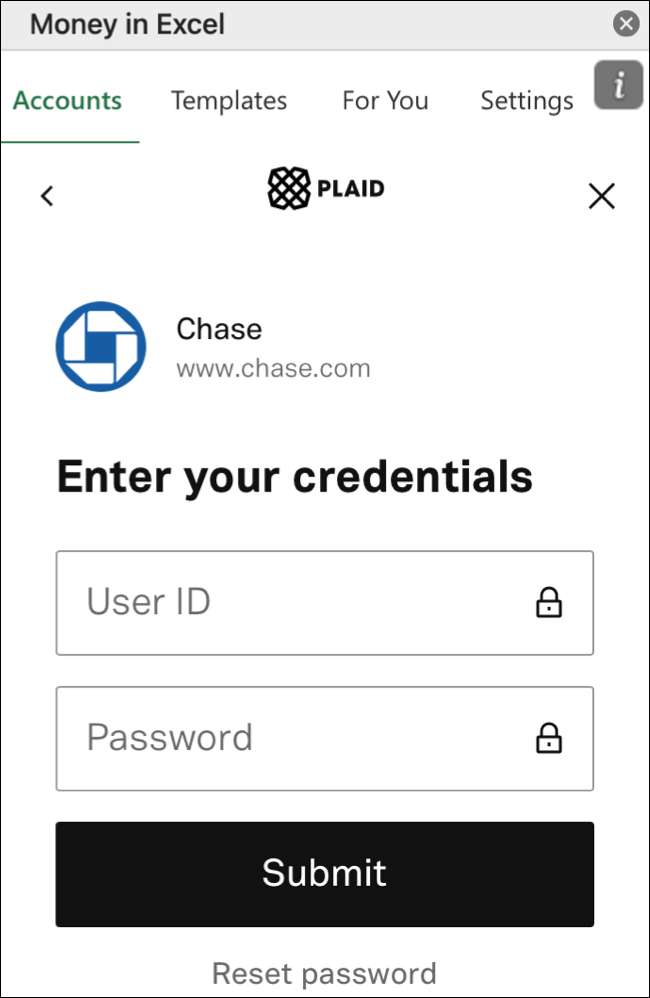
Afhankelijk van de service, wordt u misschien gevraagd om uw identiteit te verifiëren. Selecteer het account en klik vervolgens op "Doorgaan". Het kan een paar minuten duren voordat het verbindingsproces is voltooid.
Aan de slag met geld in Excel
Het geld in Excel-paneel aan de rechterkant van uw werkboek is de ruggengraat van het gereedschap. De tabbladen onderaan zijn waar u uw financiële informatie vindt.
Het venster "Geld in Excel"
Klik op het tabblad "Accounts" om al uw aangesloten instellingen te bekijken. Afhankelijk van de typen Accounts die u verbinding maakt, ziet u ze vermeld onder "Cash", "Credit", "leningen" en "Investments". Er is ook een link bovenaan om "een account toe te voegen" als u extra services wilt verbinden.
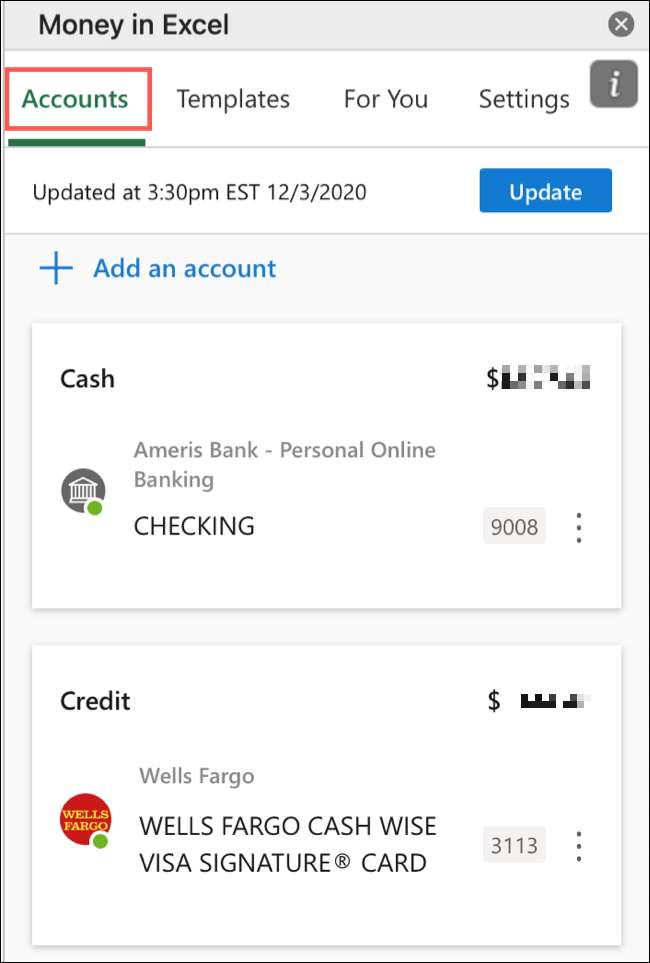
Om een account een bijnaam te geven, verbergen of bewerken, klikt u op de drie verticale stippen rechts van de accountkaart.
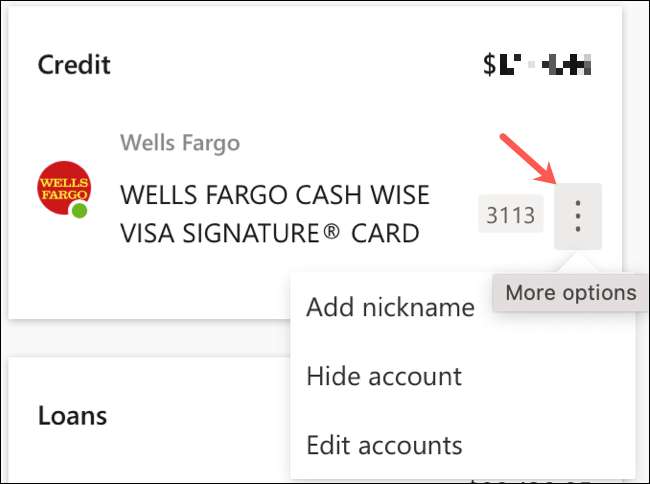
Als u uw accounts en communicatie wilt beheren, kunt u ondersteuning krijgen of uitloggen, klik op "Instellingen".
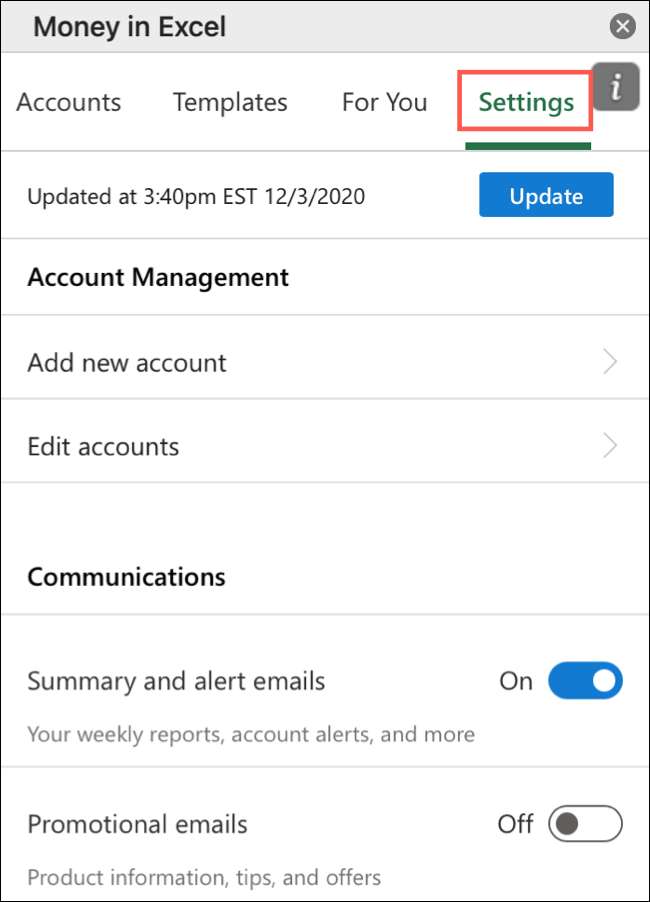
Om de informatie van uw accounts bij te werken, klikt u op "Update" aan de bovenkant van het venster op elk moment (zorg ervoor dat u een internetverbinding hebt).
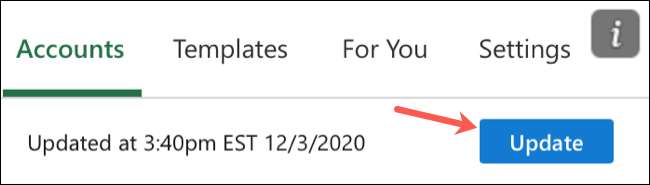
Het geld in Excel-tabbladen
Voor een samenvatting van het geld in Excel-functies, of om antwoorden op vragen te vinden die u heeft over het Setup-proces, klikt u op het tabblad "Welkom" of "Instructies" in de werkmap.
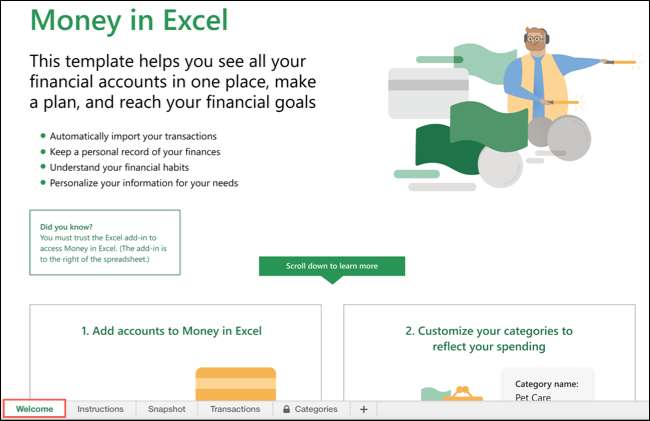
Klik op het tabblad "Snapshot" om grafieken, diagrammen en tabellen te bekijken die uitsplitsingen van uw financiën tonen.
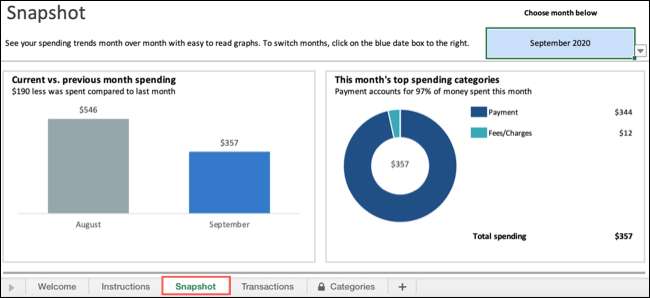
Onder het tabblad "Transacties" ziet u alle transacties van elk van uw aangesloten accounts. U kunt de details bekijken op datum, handelaar, categorie of instelling.
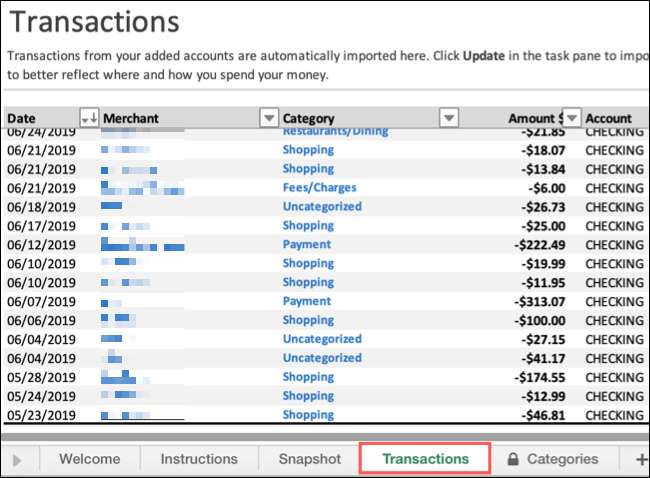
Zodra u de hang van het gereedschap haalt, klikt u op het tabblad "Categorieën" om de standaardwaarden te bekijken en aangepaste categorieën te maken als u wilt. Deze komen handig wanneer u uw uitgaven per categorie wilt controleren onder het tabblad "Snapshot".
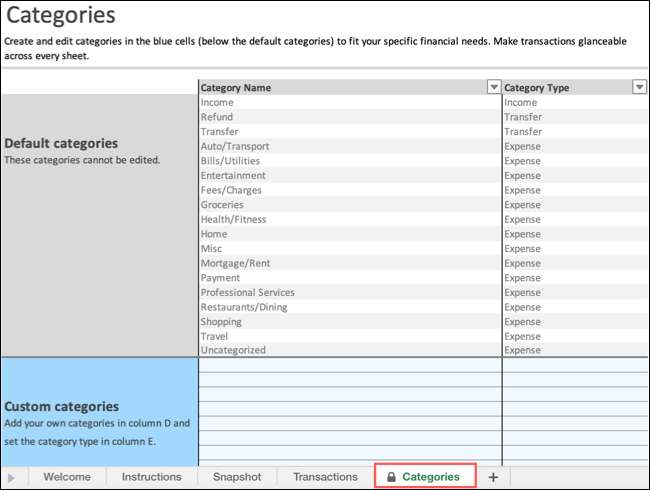
Sla uw geld op in Excel WorkBook
Het laatste belangrijke onderdeel van het opzetten van geld in Excel is om uw werkmap op te slaan. (Vergeet niet dat het bestand dat u downloadt van Microsoft slechts een sjabloon). Klik hiervoor op File & GT; Opslaan als, geef uw nieuwe financiële meester een zinvolle naam en sla deze op in uw gewenste locatie.
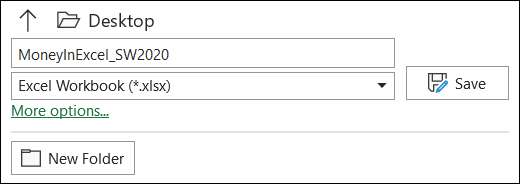
Notities over het gebruik van geld in Excel
Als je gewoon geld opzet in Excel, zijn hier een paar dingen om in gedachten te houden:
- Als u Excel 365 op meerdere platforms gebruikt (zoals Windows, Mac en Web), hoeft u alleen uw financiële accounts op één plaats aan te sluiten. Nadat u zich aanmeldt bij Geld in Excel op een ander platform met behulp van hetzelfde Microsoft-account, verschijnen uw aangesloten accounts. Klik indien nodig op "Update".
- Tot Deel uw Excel-werkboek , uw ontvanger moet ook geld downloaden in Excel en inloggen op jouw Microsoft account.
VERWANT: Alles wat u moet weten over co-authoring in Excel







